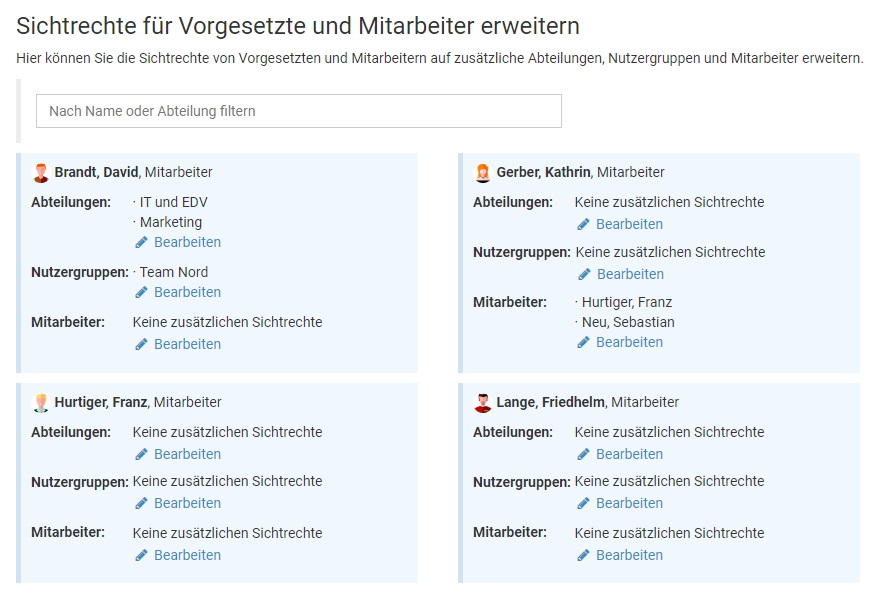Jeder Mitarbeiter hat je nach Nutzertyp unterschiedliche
Sichtrechte. Ein Admin kann die Sichtrechte erweitern, wie folgt:
Sichtrechte auf Abteilungen, Mitarbeiter oder Nutzergruppen erweitern
Admins haben Sichtrechte auf alle Nutzer und alle Abwesenheiten und Einträge. Vorgesetzte und Mitarbeiter haben hingegen Sichtrechte nur auf die Mitarbeiter mit dem gleichen Vorgesetzten. Sie können die Sichtrechte für jeden Vorgesetzten und Mitarbeiter individuell erweitern.
Melden Sie sich dazu als Admin am Timebutler an und klicken links unten auf "
Einstellungen > Sichtrechte". Hier können Sie für jeden Nutzer erweiterte Sichtrechte auf Abteilungen, einzelne Mitarbeiter oder auch
Nutzergruppen freischalten.
Sichtrechte für Mitarbeiter: nach Abteilung oder Vorgesetztem
Ein Admin kann einstellen, ob die Mitarbeiter-Nutzer die Kollegen mit dem gleichen Vorgesetzten oder dem gleichen Abteilungsnamen sehen dürfen. Melden Sie sich dazu als Admin am Timebutler an und klicken links unten auf "
Einstellungen > Weitere..", dann rechts auf "
Globale Einstellungen". Prüfen/ändern Sie nun die Option "
Mitarbeiter sehen Kollegen mit dem gleichen Vorgesetzten oder Abteilung" (unten auf der Seite).
Sichtrechte am Nutzerkonto individuell einstellen
Die Sichtrechte können auch für einzelne Mitarbeiter-Nutzer individuell geändert werden, am Nutzerkonto des Mitarbeiters. Folgende Optionen stehen zur Verfügung:
- Standardeinstellung: darf die Kollegen gemäß der Auswahl in den "Globalen Einstellungen" sehen (gleicher Vorgesetzter oder gleiche Abteilung)
- Darf die Kollegen sehen, die den gleichen Vorgesetzten haben, unabhängig vom Abteilungsnamen.
- Darf die Kollegen sehen, die den gleichen Abteilungsnamen haben, unabhängig vom Vorgesetzten.
- Darf keine anderen Kollegen sehen.
Um die Einstellung am Nutzerkonto zu ändern, melden Sie sich mit einem Admin am Timebutler an, klicken links oben auf "
Mitarbeiter > Mitarbeiter > Übersicht", dann bei dem gewünschten Mitarbeiter auf das grüne Symbol mit dem Bleistift (=Bearbeiten). Ändern Sie die Option "
Sichtrechte".
Sichtrechte für alle Mitarbeiter auf alle Mitarbeiter freischalten
In kleinen Unternehmen kommt oftmals der Wunsch auf, allen Mitarbeitern Sichtrechte auf alle Kollegen freizuschalten. Das können Sie mit wenigen Mausklicks erledigen. Melden Sie sich dazu als Admin am Timebutler an und klicken links unten auf "
Einstellungen > Weitere..", dann rechts auf "
Globale Einstellungen". Prüfen/ändern Sie nun die Option "
Sichtbarkeit auf alle Nutzer" (unten auf der Seite).
Screenshot: Erweiterte Sichtrechte einstellen